如果电脑为公用,或者经常在公共场所使用,而有时又会离开电脑,设置密码是非常必须的,有时甚至需要设置开机密码登录尝试失败次数,这样能有效地防止他人善自使用电脑以及恶意破解电脑密码,窃取资料,系统默认是没有次数限制的,那如何设置开机密码登录尝试失败次数,以下内容详细介绍。

1,设置方法,进入电脑后,打开“开始”菜单,启动“运行”程序。
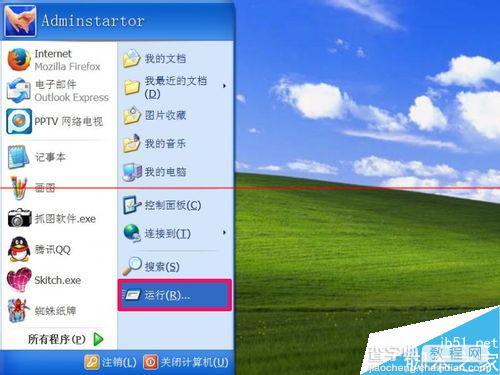
2,然后在打开的运行程序窗口,输入gpedit.msc打开组策略窗口的命令,按“确定”按钮。

3,打开组策略编辑窗口后,找到“Windows设置”这一项,点击前面的“+”符号,打开子项。

4,找到子项中的“安全设置”这一项,同样按“+”符号打开子项。
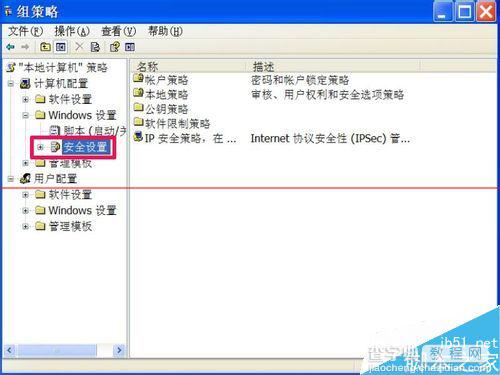
5,继续找到“帐户策略”下的“帐户锁定策略”这一项,然在其右侧选择“帐户锁定阈值”这项,双击。
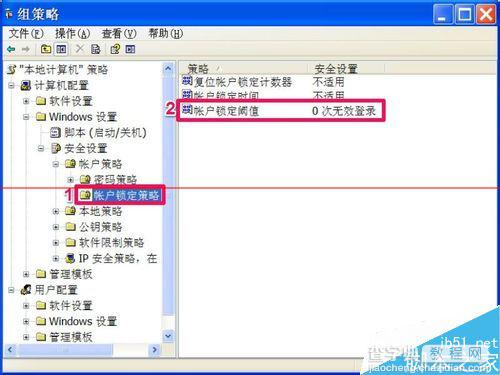
6,双击后,打开“帐户锁定阈值属性”窗口,当前值为“0”,即帐户不锁定,可以无限输入密码。

7
7,在这里,根据自已的喜欢,设置开机密码登录尝试失败次数,以3次为例。设置好后,按“应用”。

8
8,按完应用后,会弹出一个窗口,因为开机密码登录尝试失败次数已改变,所以“帐户锁定时间”与“复位帐户锁定计数器”也会相应改变,默认为30分钟,这个能以后在组策略窗口再次设置。一路返回按确定,设置完毕。
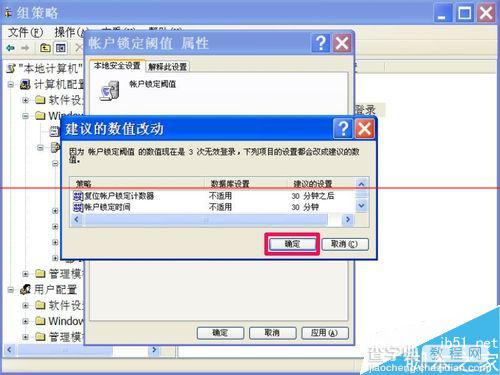
提示:这个阈值次数只能在0-999之间,最适宜的次数为3-5次。
【Windows系统设置开机密码登录尝试失败次数的教程】相关文章:
★ Win10忘记登录密码怎么使用Windows系统U盘/光盘重置密码?
★ win10系统无法启动BarTender提示丢失mfc100u.dll的解决方法
★ XP系统打开浏览器时提示找不到服务器或DNS错误的解决方法图文教程
